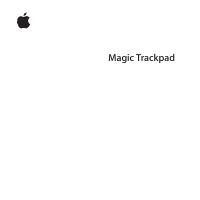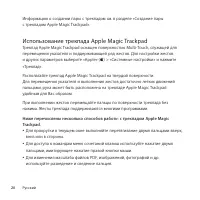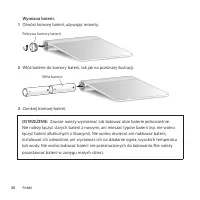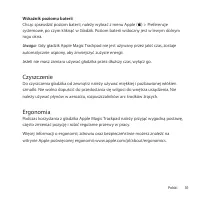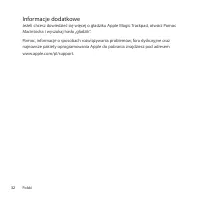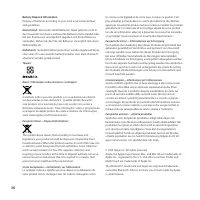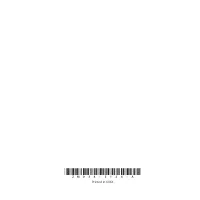Apple Keyboard Klawiatura – Instrukcja obsługi w formacie pdf, czytaj online za darmo. Mamy nadzieję, że okaże się ona pomocna w przypadku jakichkolwiek pytań związanych z użytkowaniem urządzenia.
Jeśli nadal masz wątpliwości, zadaj pytanie w komentarzach pod instrukcją.
"Ładowanie instrukcji" oznacza, że musisz poczekać na pobranie pliku, aby móc go przeczytać online. Niektóre instrukcje są bardzo obszerne, a czas ich ładowania zależy od szybkości łącza internetowego.
27
Polski
Łączenie gładzika Apple Magic Trackpad w parę
Apple Magic Trackpad musi zostać połączony w parę z Makiem, co pozwoli
urządzeniom komunikować się ze sobą bezprzewodowo.
Połączenie gładzika w parę z komputerem:
1
Wybierz z menu Apple (
K
) > Preferencje systemowe, po czym kliknij w Gładzik.
2
Kliknij w „Skonfiguruj gładzik Bluetooth” w lewym dolnym rogu okna.
3
Naciśnij przycisk włącz/wyłącz na gładziku, aby go włączyć.
4
Kliknij w Dalej, gdy gładzik zostanie wykryty.
Po połączeniu gładzika i Maca w parę należy ponownie użyć Uaktualnień programów,
aby upewnić się, że zainstalowane jest najnowsze oprogramowanie.
Odwoływanie połączenia w parę
Gdy Apple Magic Trackpad połączony jest w parę z jednym Makiem, można połączyć
go w parę z innym Makiem. W tym celu należy najpierw odwołać istniejące połączenie
w parę.
Połączenie w parę z innym Makiem:
1
Wybierz z menu Apple (
K
) > Preferencje systemowe, po czym kliknij w Bluetooth.
2
Zaznacz gładzik na liście urządzeń w panelu preferencji Bluetooth.
3
Kliknij w przycisk Usuń (–), znajdujący się w lewym dolnym rogu okna.
Zobacz „Łączenie gładzika Apple Magic Trackpad w parę”, aby połączyć gładzik w parę
z innym Makiem.
Spis treści
- 5 Szybki start; Uaktualnianie oprogramowania; ) > Uaktualnienia, po czym postępować zgodnie ze wskazówkami
- 6 Lampka wskaźnika; Włączanie gładzika
- 7 Łączenie gładzika Apple Magic Trackpad w parę; Połączenie gładzika w parę z komputerem:; Odwoływanie połączenia w parę; Połączenie w parę z innym Makiem:; Wybierz z menu Apple (
- 8 Korzystanie z gładzika Apple Magic Trackpad; Oto sposoby korzystania z gładzika Apple Magic Trackpad:; Obracaj dwoma palcami zdjęcia, strony i inne rzeczy.
- 9 Zmiana nazwy gładzika Apple Magic Trackpad; Zmiana nazwy gładzika:; Wymiana baterii
- 10 Włóż baterie do komory baterii, tak jak na poniższej ilustracji.; Zamknij komorę baterii.
- 11 Wskaźnik poziomu baterii; Chcąc sprawdzić poziom baterii, należy wybrać z menu Apple (; Czyszczenie
- 12 Informacje dodatkowe
Nadal masz pytania?Nie znalazłeś odpowiedzi w instrukcji lub masz inne problemy? Zadaj pytanie w poniższym formularzu i opisz szczegółowo swoją sytuację, aby inni użytkownicy i eksperci mogli udzielić ci odpowiedzi. Jeśli wiesz, jak rozwiązać problem innej osoby, podziel się swoją wiedzą :)